MỤC LỤC BÀI VIẾT
Khi sử dụng máy tính hay laptop cũng có lúc các bạn gặp phải tình trạng bàn phím không gõ được. Có khi là vài phím, có khi là cả bàn phím và trường hợp này gọi là liệt phím. Các bạn sẽ không thể soạn thảo văn bản, viết email hay chat với người khác. Vậy cách xử lý khi bàn phím bị liệt là như thế nào?
>>> Mẹo bán máy tính cũ Hà Nội được giá nhất
Bàn phím bị liệt phím số
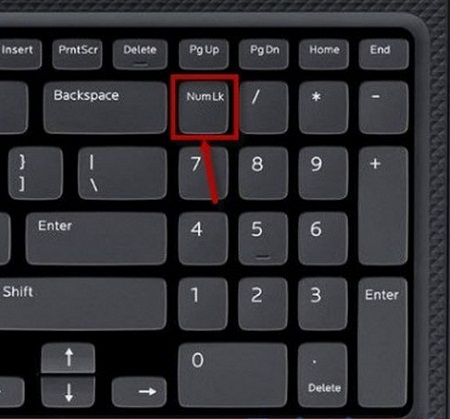
Bàn phím bị liệt phím số
Nếu như bàn phím của bạn vẫn gõ được phím chữ bình thường nhưng không thể gõ được phím số, có thể là các bạn đã vô tình tắt chức năng của phím số qua phím numlock.
Cách xử lý:
Với máy tính để bàn, bạn bấm lại 1 lần phím Num Lk (Numlock) ở các phím số bên tay phải của bàn phím.
Với laptop, để bật lại phím numlock bạn chỉ cần bấm tổ hợp phím: Fn+phím tích hợp Numlock. Ví dụ như laptop Lenovo thì phím numlock sẽ tích hợp với phím F8 hay Insert.
Bàn phím bị liệt do bị kẹt phím và bụi bẩn
Trường hợp bàn phím bị liệt hay không gõ được vài phím trên laptop là vô cùng phổ biến. Một trong những nguyên nhân chính gây ra hiện tượng này là do phím bị bẩn, không vệ sinh thường xuyên và bị kẹt bởi nhiều dị vật. Nếu bạn đã vệ sinh bàn phím, chắc chắn sẽ cảm thấy vô cùng kinh ngạc về độ bẩn bàn phím của mình. Qua một thời gian dài sử dụng, đây là nơi tích tụ nhiều bụi bẩn, tóc, tàn thuốc lá hay các mẩu vụn đồ ăn thừa.
Nếu bàn phím của bạn chỉ bị liệt vài phím, nên cạy phím đó lên và vệ sinh chúng. Nếu như đã quá lâu mà bạn chưa vệ sinh, bạn có thể tháo cả bàn phím ra và sử dụng bộ vệ sinh bàn phím để làm sạch.
>>> Kinh nghiệm thu mua máy tính cũ giá cao
Lỗi Driver hay xung đột phần mềm
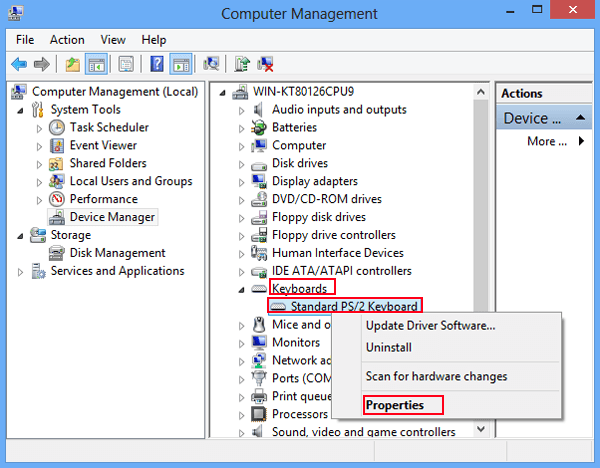
Lỗi Driver hay xung đột phần mềm
Trường hợp bàn phím bị liệt bắt nguồn từ nguyên nhân lỗi Driver hay xung đột phần mềm sẽ chủ yếu gặp trên laptop hay những bàn phím kết nối không dây. Với trường hợp này, bạn nên lần lượt làm theo những bước dưới đây:
- Kiểm tra lại phần mềm, driver bạn vừa cài trên máy tính. Nếu bàn phím bị liệt sau khi cài driver này, nên gỡ chúng đi.
- Với bàn phím không dây, kiểm tra lại kết nối bluetooth và công tắc nguồn.
- Cài đặt lại bàn phím: Bấm nút Start góc bên trái màn hình > chọn Device Manager > chọn View-> chọn Show Hidden Devices > chọn mũi tên cạnh Keyboards on the Devices Manager > Bấm chuột phải vào bàn phím > chọn Uninstall > bấm chuột phải lại vào mục Keyboards on the Devices Manager > chọn Update Driver Software. Máy sẽ tự động cài lại driver của bàn phím.
Bàn phím bị đổ nước hay chất lỏng
Bàn phím bị đổ nước hay chất lỏng vào là tình trạng rất phổ biến với những chị em có thói quen ăn uống khi làm việc. Đây cũng là nguyên nhân rất tai hại và nguy hiểm khiến bàn phím bị liệt hay có khi bị hỏng hoàn toàn.
Cách xử lý:
- Không nên cố khởi động lại máy tính. Nước có tính dẫn điện cao và bạn càng cố khởi động lại càng dễ khiến cho những linh kiện, mạch điện tử bị chập. Điều này cũng càng khiến cho tình trạng máy tính của bạn trở nên tồi tệ hơn bao giờ hết.
- Nhanh chóng lật ngược lại bàn phím, tránh việc để nước xâm nhập vào nhiều hơn. Sau đó dùng khăn khô thấm sạch vùng bàn phím bị dính nước. Dùng máy sấy tóc sấy khô khu vực bàn phím trước khi sử dụng tiếp.
- Nếu bàn phím bị đổ quá nhiều nước, ngoài những thao tác ở trên các bạn cần tháo hoàn toàn laptop ra để làm khô những phần linh kiện bên trong. Nếu bàn phím vẫn bị liệt và không thể gõ phím được thì các bạn cần thay bàn phím mới.
Bàn phím không gõ được do Virus

Bàn phím không gõ được do Virus
Ngoài những nguyên nhân chủ quan ở trên, có trường hợp các bạn rất ít khi ngờ tới là do virus. Nếu bạn sử dụng bàn phím ngoài, có thể thử trực tiếp với máy tính khác. Nếu như nó vẫn hoạt động bình thường thì có thể máy tính của bạn đã bị virus xâm nhập và gây ra những tính năng để cản trở quá trình sử dụng máy tính.
Trong trường hợp bạn sử dụng laptop, không tháo ra được cần cài lại phần mềm diệt Virus và quét toàn bộ máy. Sau khi đã quét virus xong, bạn nên khởi động lại máy để hoàn tất quá trình.
Tuổi thọ quá cao
Bất cứ linh kiện nào của máy tính đều có khả năng khấu hao trong khi sử dụng. Đặc biệt là với các linh kiện phải hoạt động với cường độ liên tục như bàn phím thì quá trình này càng nhanh diễn ra dù bạn có mua bàn phím đắt tiền như thế nào đi nữa.
Nếu bàn phím của bạn đã sử dụng trong một thời gian quá lâu, cách sửa bàn phím laptop trước tiên là nên tháo ra để vệ sinh. Sau khi đã vệ sinh sạch sẽ và lắp lại, nếu bàn phím vẫn bị liệt thì chỉ có cách thay bàn phím mới thôi.
Bàn phím bị lỏng hay đứt cáp kết nối

Bàn phím bị lỏng hay đứt cáp kết nối
Với laptop, khi các bạn không thể gõ được phím nào có thể trong quá trình di chuyển, va chạm cáp bàn phím đã bị lỏng hay đứt khiến cho bàn phím không thể hoạt động được bình thường. Để chắc ăn, bạn nên tháo bàn phím ra và cắm lại cáp kết nối để kiểm tra lại xem bàn phím đã hoạt động bình thường chưa.
Trên đây là những nguyên nhân khiến cho bàn phím bị liệt và cách xử lý mà chúng tôi muốn chia sẻ với các bạn. Nếu như bạn gặp những trường hợp kể trên, nên tự sửa bàn phím laptop xem sao nhé. Có thể những hướng dẫn trên sẽ giúp các bạn tiết kiệm được một khoản kha khá để mua bàn phím mới đấy.
>>> Bài viết liên quan: Cách xử lý khi laptop bị treo cực đơn giản